笔记本电源模式怎么找?如何调整电源设置以延长电池寿命?
- 家电常识
- 2025-07-14
- 34
- 更新:2025-07-07 00:44:00
随着移动办公与学习的需求增加,笔记本电脑成为了不可或缺的工具。然而,笔记本电池寿命的长短直接影响着我们使用设备的便捷性。为了延长电池的使用寿命,合理地调整笔记本的电源设置至关重要。我们应该如何寻找并调整笔记本的电源模式呢?
一、寻找笔记本电源设置
要调整电源设置,我们必须找到电源管理选项。不同的操作系统有不同的操作路径,但一般步骤如下:
1.Windows系统:
点击“开始”菜单。
输入“电源选项”并点击搜索结果。
选择适合你需求的电源计划,如“平衡”、“节能”或“高性能”模式。
2.Mac系统:
点击屏幕左上角的苹果菜单。
选择“系统偏好设置”。
点击“节能器”,即可调整电源设置。
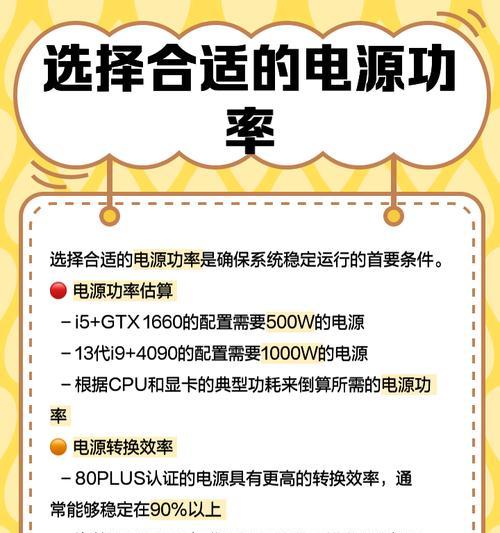
二、调整电源设置以延长电池寿命
为了延长笔记本电池的使用寿命,我们需要细致调整以下几项关键设置:

1.屏幕亮度与睡眠时间
屏幕是笔记本电脑中耗电较大的部件之一。我们可以通过以下步骤调整:
降低屏幕亮度:在电源选项中找到屏幕亮度调节滑块,根据环境光线条件适度降低亮度。
调整睡眠时间:设置较短的计算机睡眠时间和显示器关闭时间能减少电池消耗。
2.关闭不必要的硬件
硬盘、无线网卡等硬件在使用时会消耗电池。关闭不必要的硬件设备可延长电池寿命:
硬盘休眠:在电源选项中设定硬盘在多久不活动后进入休眠状态。
无线设备开关:不需要使用无线网络时,可以通过物理开关或系统设置中关闭无线网络。
3.电池保养功能
一些笔记本电脑提供了保养电池的功能,例如:
电池校准:定期进行电池校准能确保电池状态的准确性。
充电阈值设置:将充电的最大容量设定在80%90%,避免长期保持满电状态,有利于延长电池的健康度。
4.系统更新与驱动更新
系统和驱动程序的更新通常包含能改善电源管理的功能:
及时更新系统:确保操作系统保持最新状态,有助于利用最新的电源管理技术。
更新驱动程序:检查硬件驱动程序是否为最新版本,特别是电池驱动和电源管理驱动。
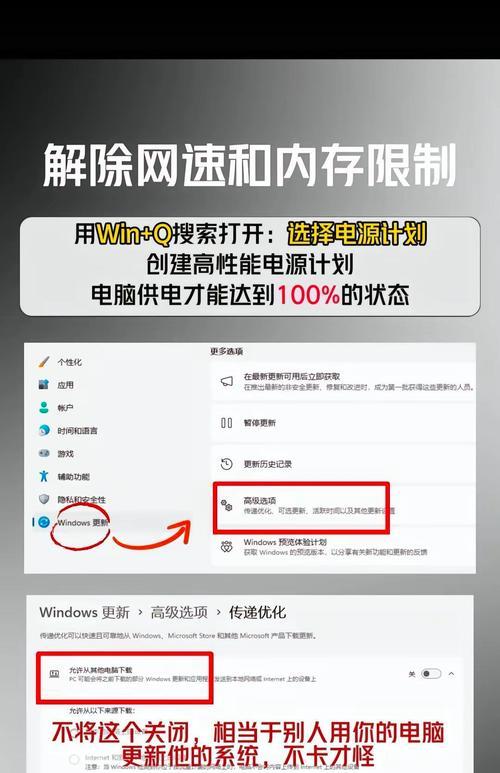
三、常见问题与实用技巧
1.关于电池寿命的误区
误区一:完全放电再充电能延长电池寿命。事实上,现代锂离子电池不需完全放电。
误区二:电池长时间不使用也会老化。正确的做法是每三个月至少充放电一次。
2.实用技巧
使用电源适配器时的电源管理:在连接电源适配器时,可以使用高性能模式以获得最佳性能,并在不使用时关闭电源适配器。
环境温度控制:避免在过热或过冷的环境中使用笔记本,这些极端的温度都会影响电池的寿命。
综合以上所述,找到并合理调整笔记本的电源模式是延长电池寿命的重要步骤。通过调整屏幕亮度、优化睡眠时间、关闭不必要的硬件、使用电池保养功能以及保持系统和驱动程序的更新,可以有效地减少电池消耗,延长其使用寿命。同时,对一些常见的误区有所了解并采取相应的实用技巧,也是维护笔记本电池健康不可或缺的环节。希望本文提供的指南能帮助您更好地管理和使用笔记本电脑,提升您的移动办公或学习体验。
上一篇:苹果电脑不识别外接硬盘怎么解决?












